Sådan slettes flere fotos på iCloud fra din browser
iCloud Fotobibliotek er en praktisk service. Det d på tværs af dine Apple-enheder, herunder iPhone, iPad, Mac og Apple TV. Når det er aktiveret på dine enheder. Hvad du laver med et billede på en enhed, synkroniseres nemt til dine andre enheder. I denne artikel viser vi dig, hvordan du kan slette flere fotos på iCloud fra din browser
Hvis du redigerer et foto på din iPhone. For eksempel overføres denne nye redigering til det samme billede på din iPad, omvendt. Hvis du sletter et billede fra iCloud Photo Library på din Mac, slettes det ligeledes fra alle dine andre enheder.
netflix e-mail-adresse ændret
Mens de fleste administrerer deres iCloud-fotobibliotek direkte fra Photos-appen på deres hovedenhed. Det være sig en iPhone, en iPad eller en Mac. Nogle mennesker foretrækker måske at redigere disse fotos direkte fra en browser ved at pege Chrome, Safari, Firefox, Opera eller Edge til iCloud.com.
iDB-læser Carl spurgte for nylig os, hvordan han kunne vælge og slette flere fotos på én gang i iCloud Photo Library direkte fra sin browser. Mens løsningen kan virke enkel for mange brugere. Jeg troede, vi ville dele det, da flere læsere kunne drage fordel af det.
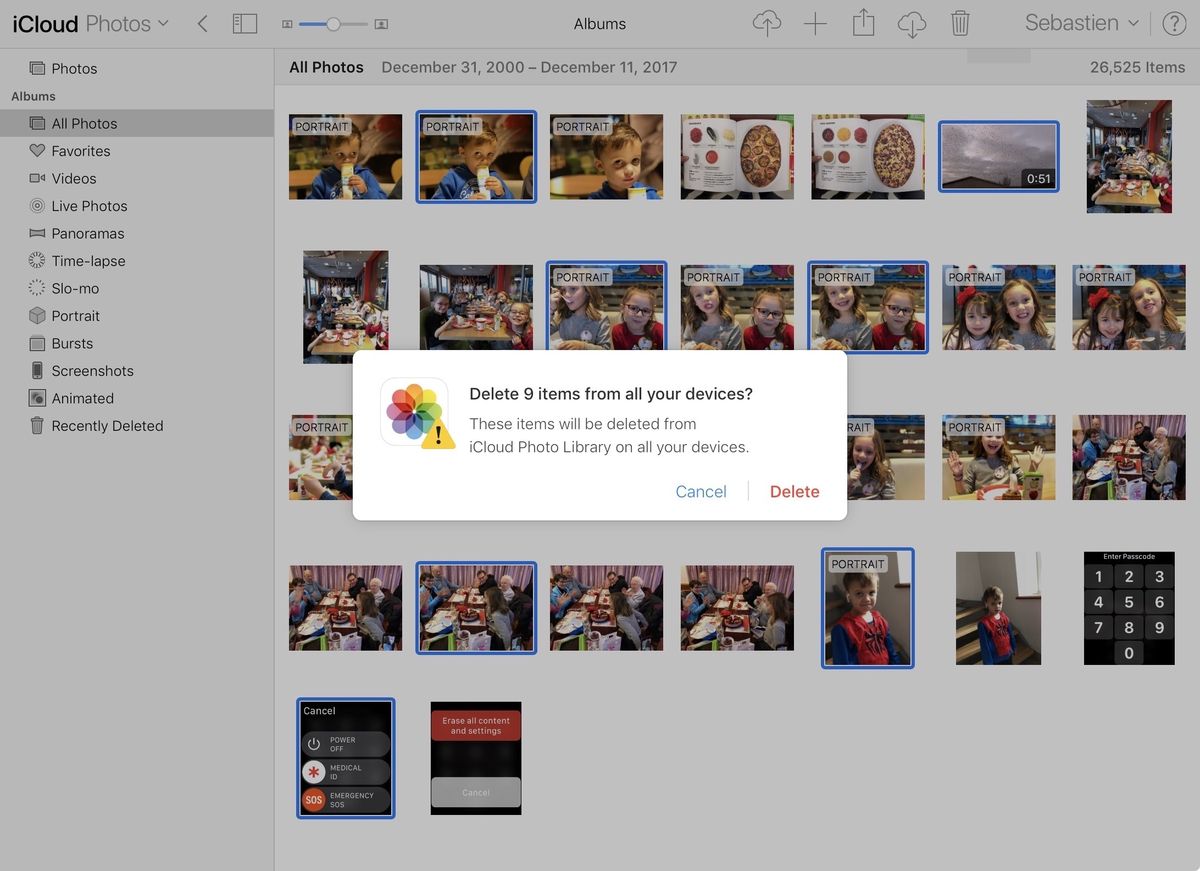
wifi signalstyrke app mac
Vælg alle de fotos, du vil slette:
Det første trin du skal gøre. Når du sletter flere billeder på én gang for at vælge alle de billeder, du vil slette. Tricket er, at du skal bruge en kombination af musen og tastaturet. På din Mac, tryk på Kommando-tasten, mens du klikker på de fotos, du vil slette enkelt- eller flere fotos på iCloud . Jeg tror, at det tilsvarende på en Windows-computer er at holde kontroltasten nede.
Sørg for at trykke på eller holde kommandotasten nede, hver gang du klikker. Ellers fortryder det dine tidligere valg.
hvordan man får shaders på minecraft windows 10
Tryk på papirkurven:
Det næste og sidste trin, du skal gøre er, skal du blot klikke på papirkurven ikon øverst i browservinduet. Bekræft derefter, at du faktisk vil slette de valgte emner. Sådan kan du slette enkelt- eller flere fotos på iCloud.
Som jeg sagde tidligere, er det slet ikke kompliceret. Du er lige kommet til at kende tastaturet. Alt dette.
Konklusion:
Jeg håber, du kan lide denne tutorial og få hjælp til det. Men hvis jer stadig har yderligere forespørgsler. Så lad os vide det i kommentarfeltet nedenfor. Hav en god dag!








